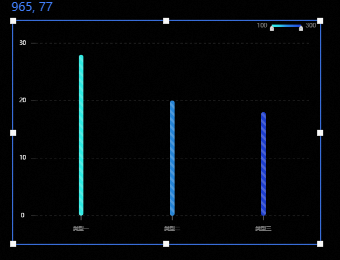您可以使用过滤器,自定义过滤代码,实现数据结构转换、数据筛选展示和一些简单的计算。本文介绍新版DataV服务过滤器在画布编辑器中的使用方法。
操作步骤
登录DataV控制台。
在工作台页面,选择任一数据看板,进入画布编辑器页面。
在快捷搜索框输入柱状图,添加到画布中。
选中当前组件,在右侧配置面板中单击数据源页签。
勾选过滤器复选框,单击新建,新建过滤器。
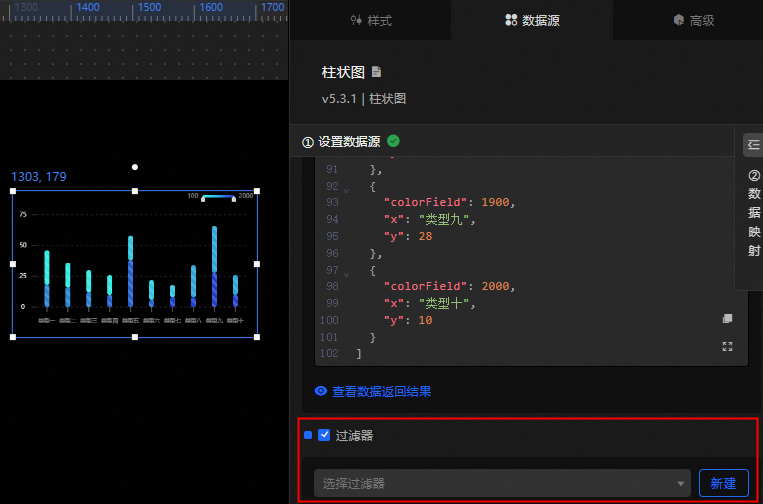
修改过滤器名称为柱状图过滤器,并使用以下代码替换初始过滤代码。
return data.splice(0,3)//过滤出前三项数据单击过滤器下方的测试,查看输出结果。如下图所示,为过滤器过滤后的效果。
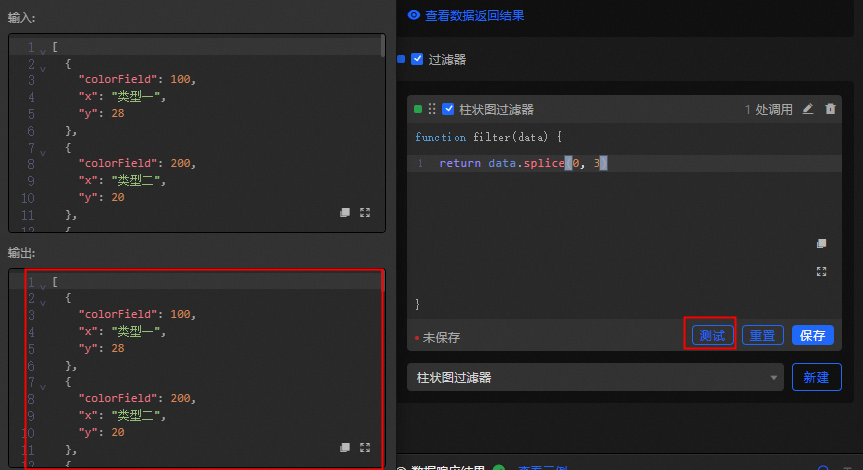
测试成功后,单击保存。再次单击提交,即可完成过滤器代码编辑。
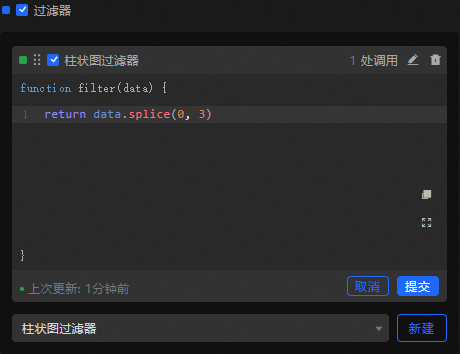
单击数据响应结果右侧的
 图标,在画布上查看组件的展示效果。
图标,在画布上查看组件的展示效果。